Dacă utilizați un router wireless MT-Link, sunteți probabil unul dintre utilizatorii mulțumiți care se bucură de conexiunea la internet stabilă și rapidă în fiecare colț al casei dvs. Cu toate acestea, dacă dorim să păstrăm această fiabilitate și stabilitate, trebuie să avem grijă de securitatea routerului nostru wireless și să o menținem corect.
Pentru a o face, trebuie să învățăm pașii de conectare a routerului MT-Link și, de asemenea, să învățăm cum să facem unele modificări în setările care vor menține rețeaua noastră sigură de accesul nedorit.
Înainte de a începe
Înainte de a începe, trebuie să avem grijă de următoarele:
1. Utilizați un computer sau un dispozitiv mobil (smartphone sau tabletă)
2. Conectați dispozitivul la rețeaua dvs.
3. Găsiți detaliile implicite de conectare a routerului MT-Link.
Odată ce ai grijă de aceste lucruri, restul procesului de conectare a routerului MT-Link este destul de simplu.
Detaliile implicite ale routerului MT-Link
Următoarele detalii de conectare la router MT-Link sunt cele implicite care sunt concepute pentru a face accesul și configurația routerului mai ușor pentru utilizatorul de zi cu zi.
Adresa IP implicită: 192.168.0.1
Parolă implicită: Admin
Cum să vă autentificați la MT-Link Router?
Urmați instrucțiunile prezentate mai jos pentru a accesa setările de router MT-Link.
Pasul 1 - Dispozitivul dvs. este conectat?
Deși am menționat că trebuie să vă conectați dispozitivul la rețea, trebuie să îl evidențiați din nou, deoarece este cu adevărat important. Doar dispozitivele conectate la rețea pot accesa setările routerului . Deci, dacă dispozitivul dvs. nu este conectat, procesul de conectare va eșua.
Așadar, conectați dispozitivul pe care îl utilizați la rețeaua wireless sau conectați -l la router folosind un cablu Ethernet și sunteți bine să mergeți.
Pasul 2 - Porniți browserul web
Accesăm tabloul de bord de administrare a routerului dintr -un browser web. Tabloul de bord de administrare sau utilitatea bazată pe web este concepută pentru a ne ajuta să gestionăm setările routerului într-un mod foarte ușor de utilizat. Toate setările sunt clasificate cu atenție și găsirea celor de care avem nevoie nu durează mult.
Pasul 3 - Introduceți adresa IP MT -Link în bara URL a browserelor
IP-ul implicit MT-Link este 192.168.0.1 și trebuie să-l tastați în bara URL a browserelor. Tastați IP -ul și apăsați GO sau Introduceți pe tastatură. Dacă vedeți pagina de conectare MT-Link Router, ați reușit.
Cu toate acestea, dacă vedeți o pagină goală sau un mesaj de eroare sau altceva, există o problemă. În acest caz, verificați dacă dispozitivul este încă conectat, dacă ați tastat corect IP -ul, indiferent dacă 192.168.0.1 este IP -ul routerului real .
Pasul 4 - Introduceți parola MT -Link
Când apare pagina de conectare MT-Link Router , ar trebui să introduceți parola de administrare acolo. Am spus deja că parola de administrare implicită este admin. Tastați -l în câmpul necesar și apăsați butonul de conectare .
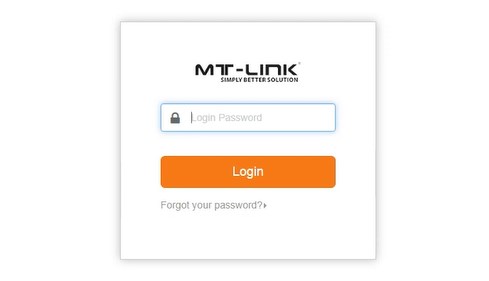
Ar trebui să vedeți tabloul de bord de administrare MT-Link Router. În cazul în care parola nu funcționează, retipează -o sau verificați autocolantul de pe router pentru a vedea dacă ați folosit cel corect.
După ce accesați tabloul de bord de administrare MT-Link Router, veți putea configura setările routerului cu ușurință. În mod normal, recomandăm schimbarea parolei de administrare și a setărilor WiFi, dar există alte setări pe care le puteți schimba pentru a vă asigura rețeaua.
În plus, puteți controla ce dispozitive au acces la Networ K, puteți crea o rețea de oaspeți, să blocați anumite site -uri , să configurați redirecționarea portului și așa mai departe.
Schimbați parola de administrare MT-Link
Parola de administrare ne permite să accesăm setările routerului. De fapt, toate persoanele conectate la rețea pot accesa tabloul de bord de administrare dacă știu parola de administrare. Problema este că parola de administrare implicită poate fi găsită într -un minut dacă o căutați online. Deoarece vrem să evităm acest lucru, este necesar să schimbăm parola de administrare.
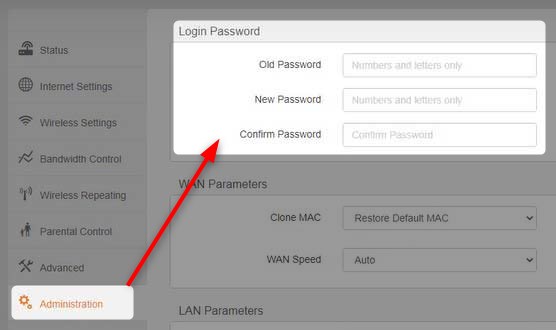
1. Conectați -vă la routerul dvs. așa cum este descris.
2. Faceți clic pe Administrare în meniul din stânga.
3. Introduceți parola de administrare curentă în câmpul de parolă veche.
4. Introduceți noua parolă în noua parolă și confirmați câmpurile de parolă .
5. Faceți clic pe OK pentru a salva modificările.
Este posibil să fiți deconectat din tabloul de bord de administrare atunci când salvați noua parolă de administrare. Dacă se întâmplă asta, conectați -vă din nou folosind noua parolă de administrare . În acest moment este important să vă asigurați că scrieți noua parolă de administrare undeva și o păstrați în siguranță.
Schimbați numele și parola rețelei MT-Link
Deoarece suntem proprietarii rețelei noastre, este normal să vrem să o facem mai personală. Schimbarea numelui de rețea este ceea ce trebuie să facem și putem configura un nou nume cool sau amuzant pentru rețeaua noastră.
Pe de altă parte, parola WiFi trebuie să fie puternică și unică. Acesta ține vizitatorii nedoriti departe de rețeaua noastră wireless și de aceea trebuie să stabilim o parolă WiFi puternică și să o schimbăm din când în când.
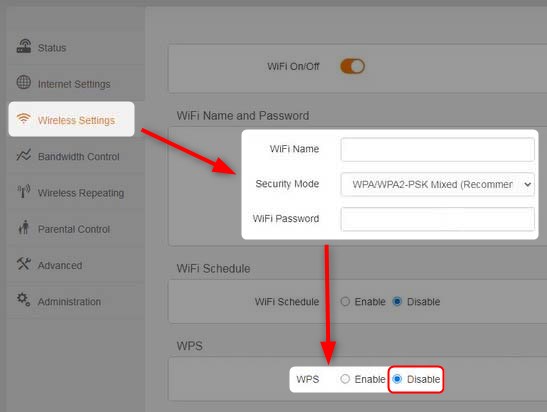
1. Accesați setările de router MT-Link.
2. În meniul din stânga faceți clic pe setările wireless.
3. În secțiunea WiFi Nume și parolă completați următoarele câmpuri:
Nume WiFi - Introduceți noul nume de rețea wireless acolo.
Mod de securitate - WPA/WPA2 -PSK mixt
Parolă WiFi - Introduceți noua parolă wireless acolo
WPS - Asigurați -vă că este setat pe dezactivat dacă nu îl utilizați.
4. Faceți clic pe OK pentru a salva modificările.
Dacă aveți alte dispozitive care depind de rețeaua dvs. wireless, cum ar fi televizoare, imprimante wireless, smartphone -uri și similare, va trebui să le conectați din nou.
Citire recomandată:
- Cum să configurați un router pentru a utiliza WPA3?
- Cum să vă protejați routerul de hackeri? (Sfaturi de securitate Wi-Fi)
- Cum să găsiți parola de utilizator de router fără resetare? (Recuperarea parolei routerului fără resetare)
Cuvinte finale
Trebuie să fiți de acord că pașii de conectare a routerului MT-Link sunt destul de ușor de urmat. Dacă aveți acces la rețea și aveți detalii corecte de conectare la administrare, ar trebui să vă puteți autentifica în mai puțin de un minut .
Cu toate acestea, atunci când vine vorba de schimbarea unora dintre setările routerului, este recomandat să se creeze o copie de rezervă a setărilor routerului înainte de a începe să schimbi orice. Va fi mai ușor să restabiliți setările în cazul în care ceva nu merge bine.
